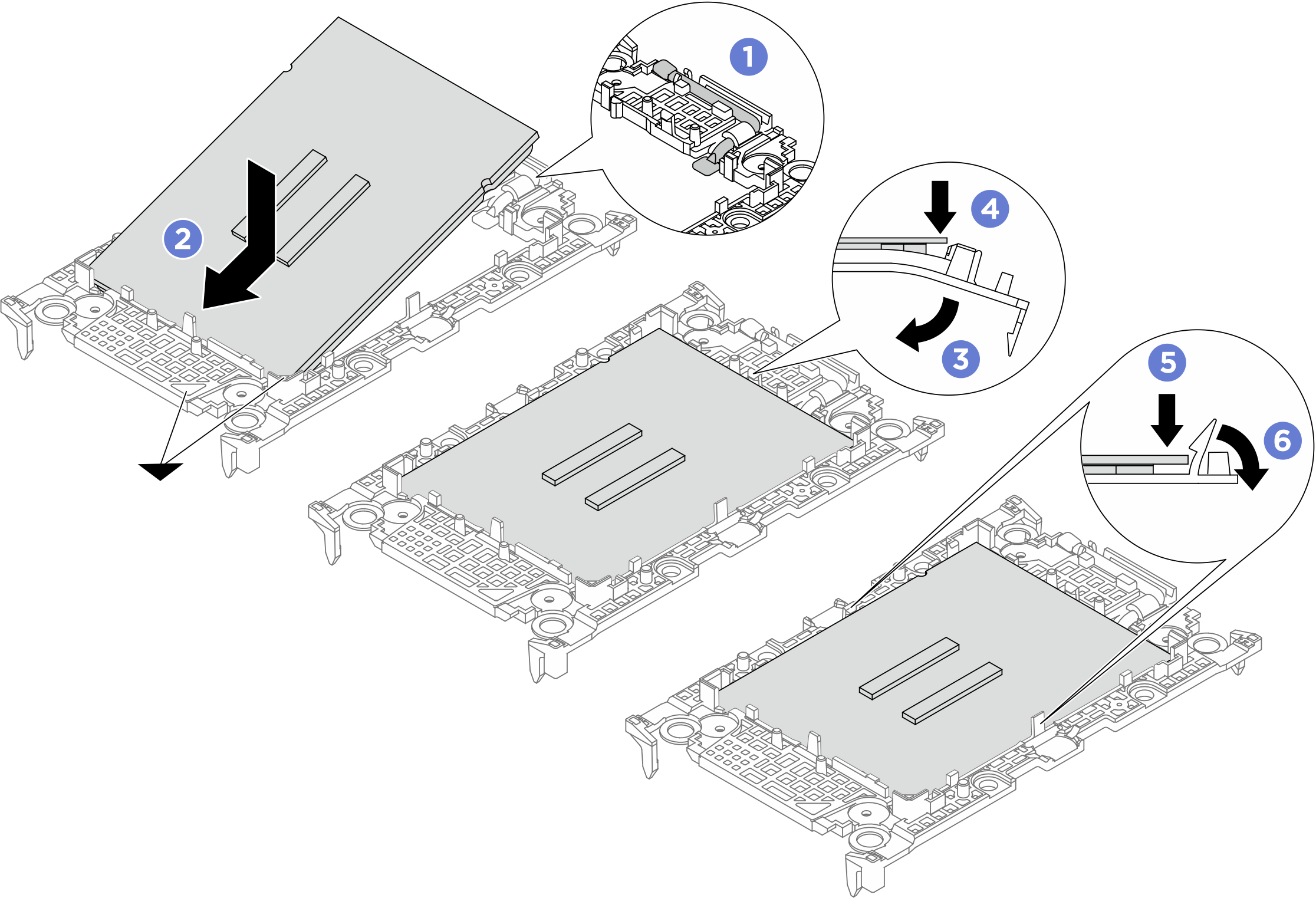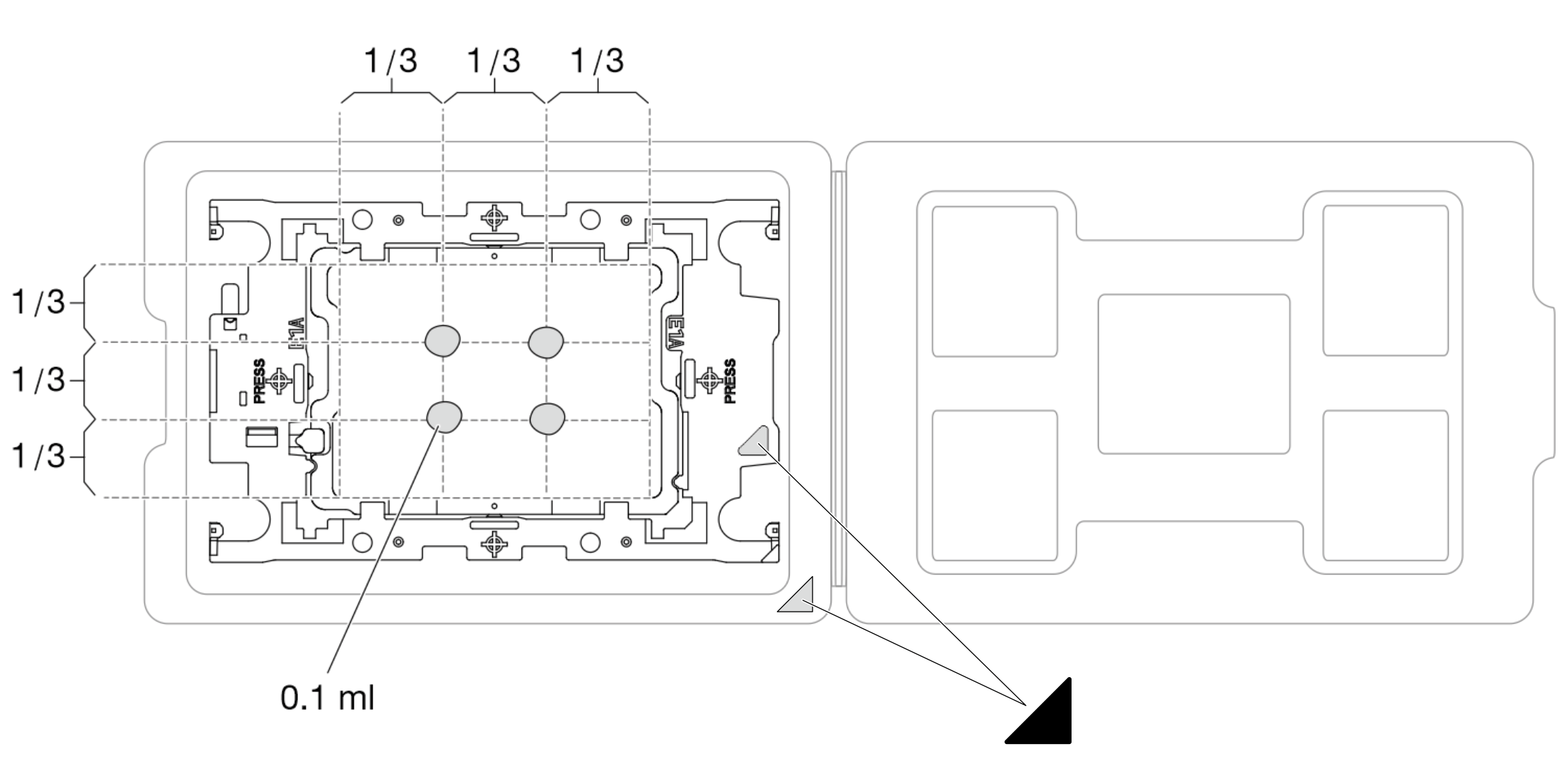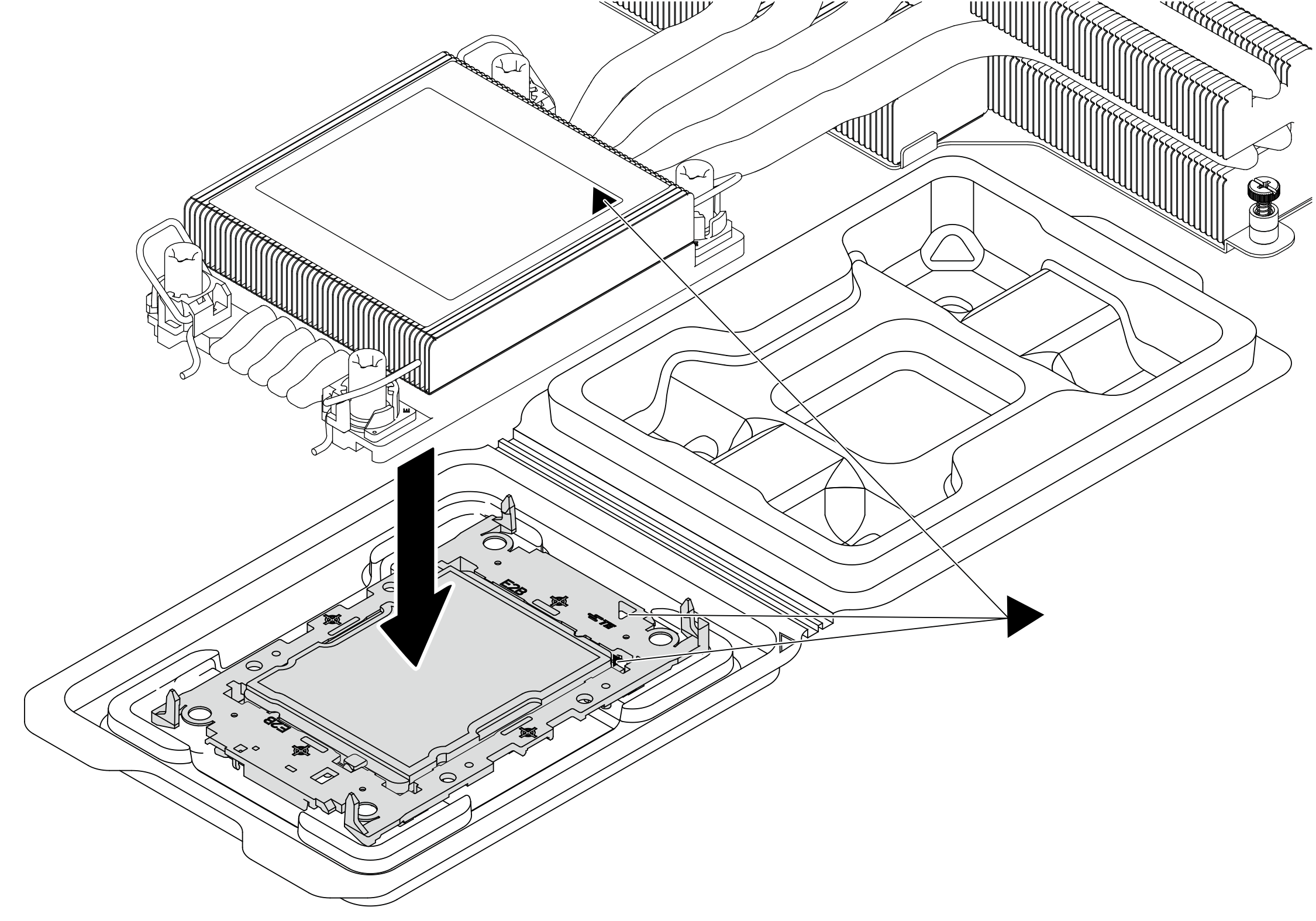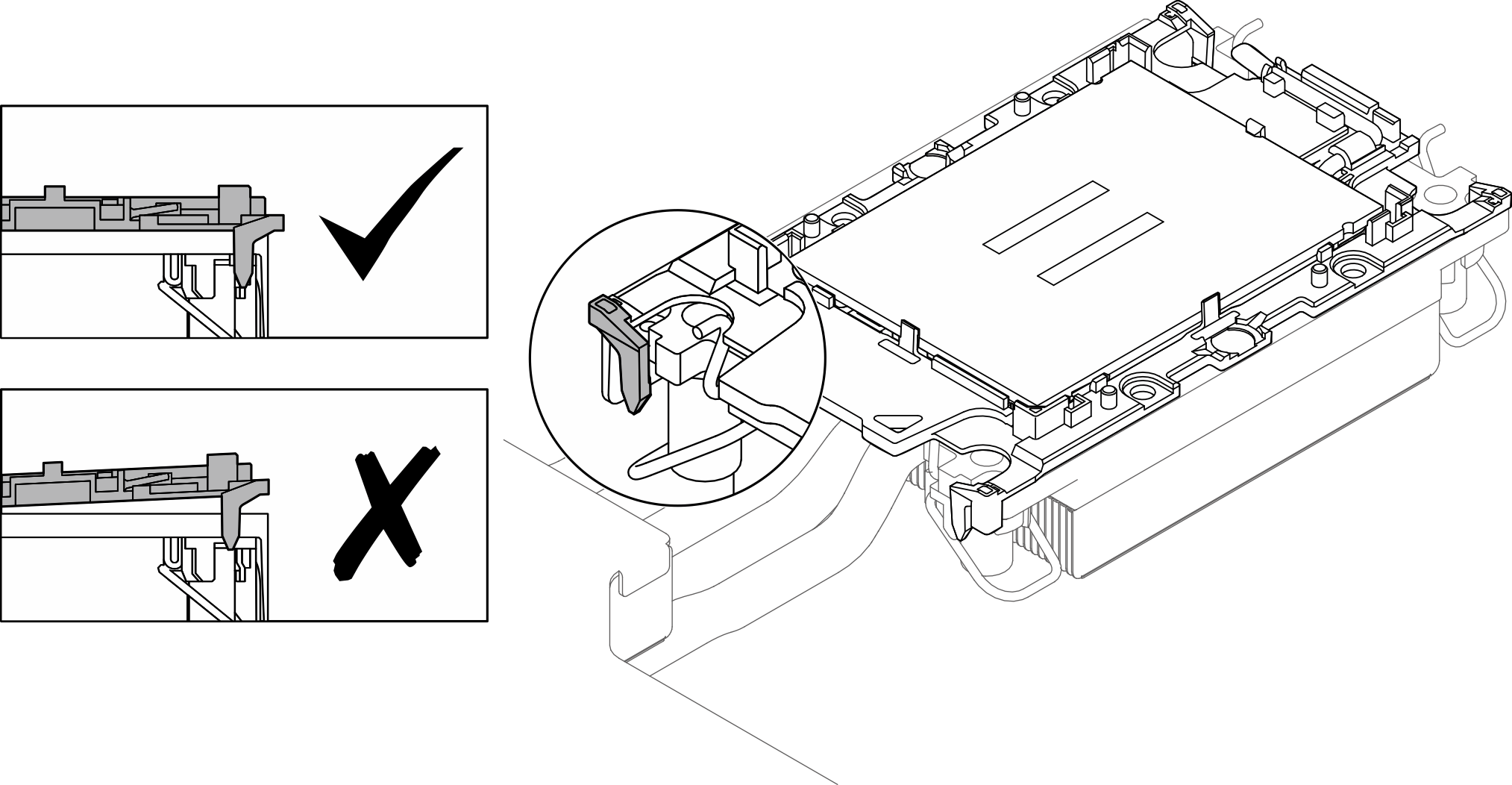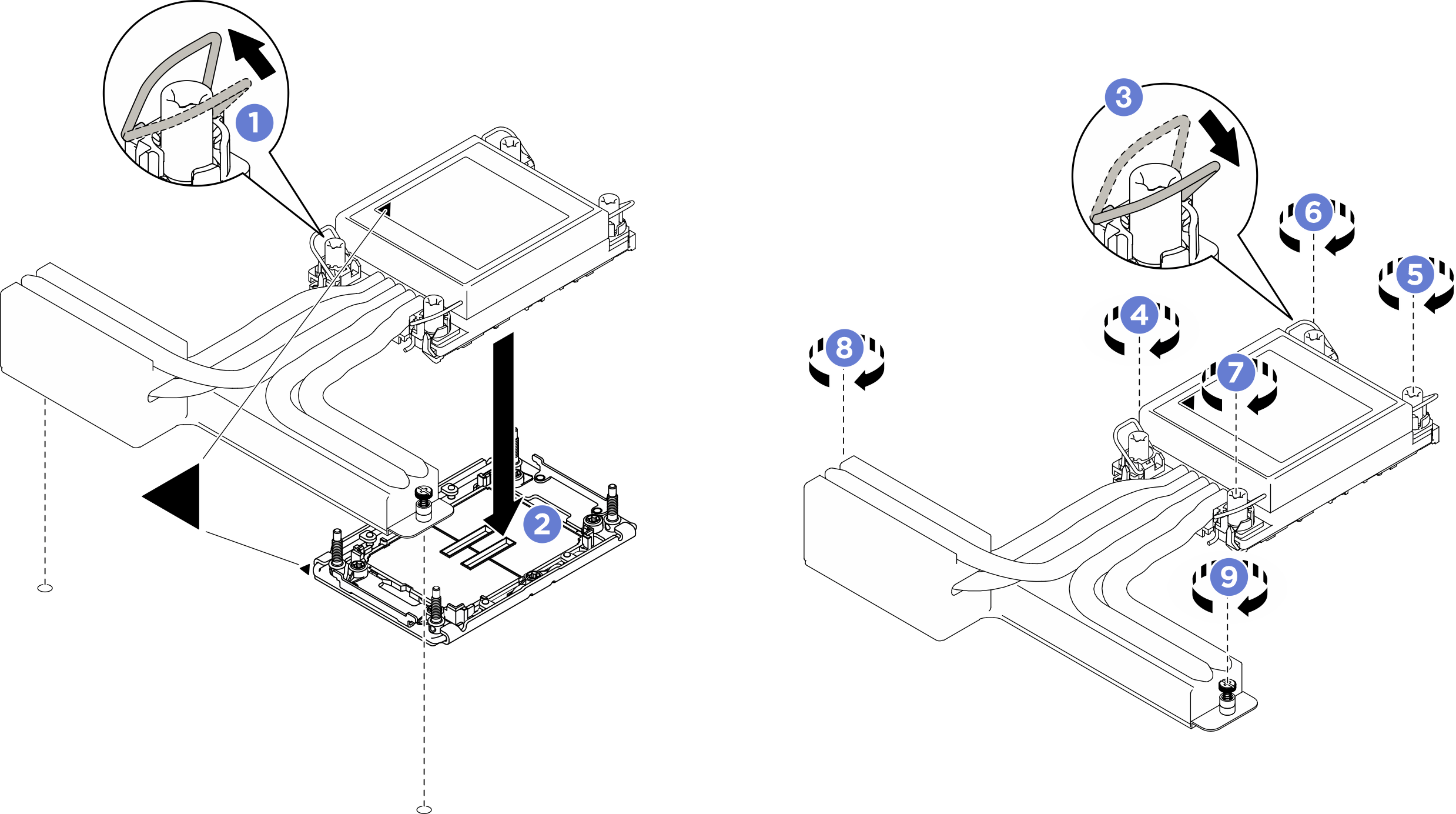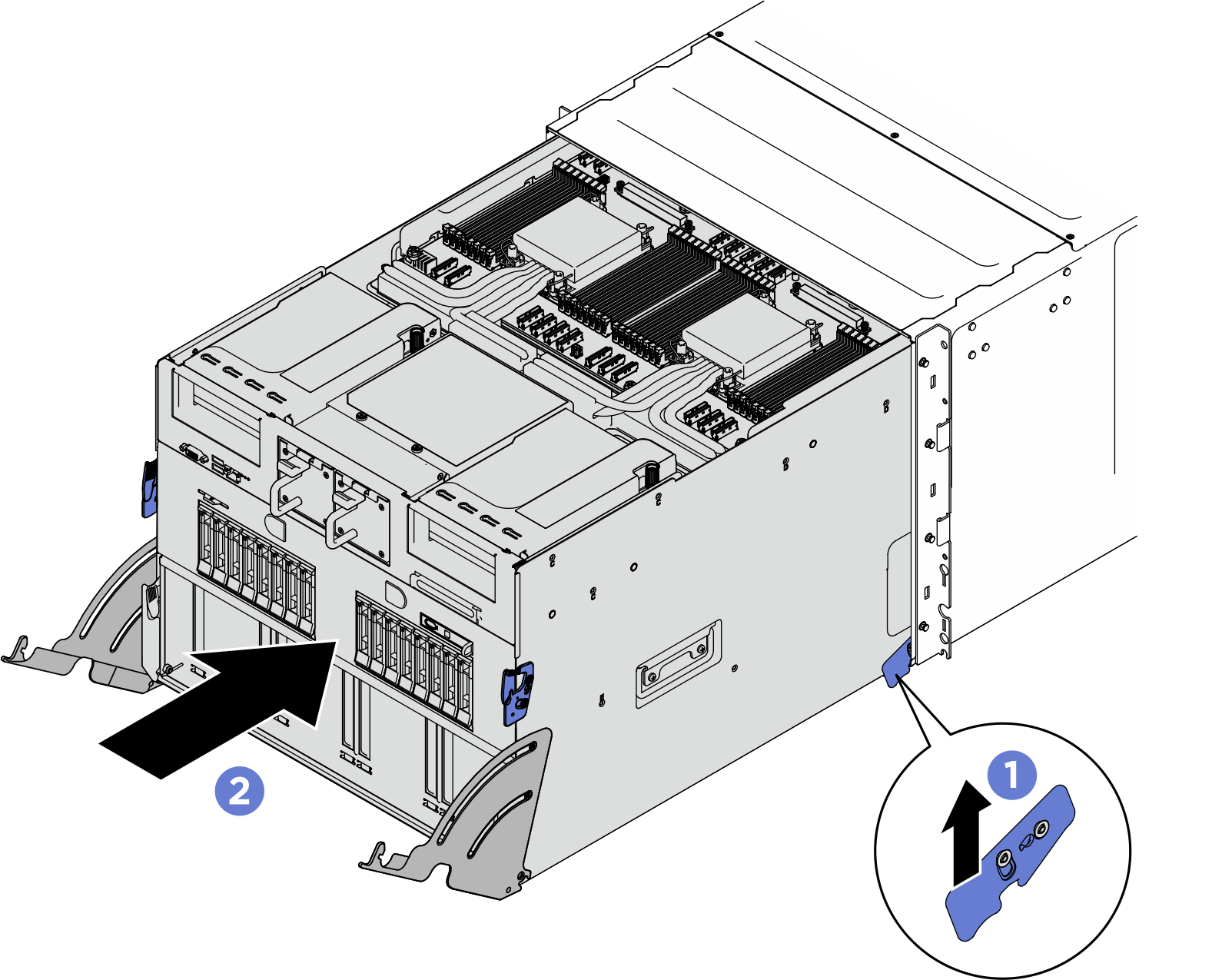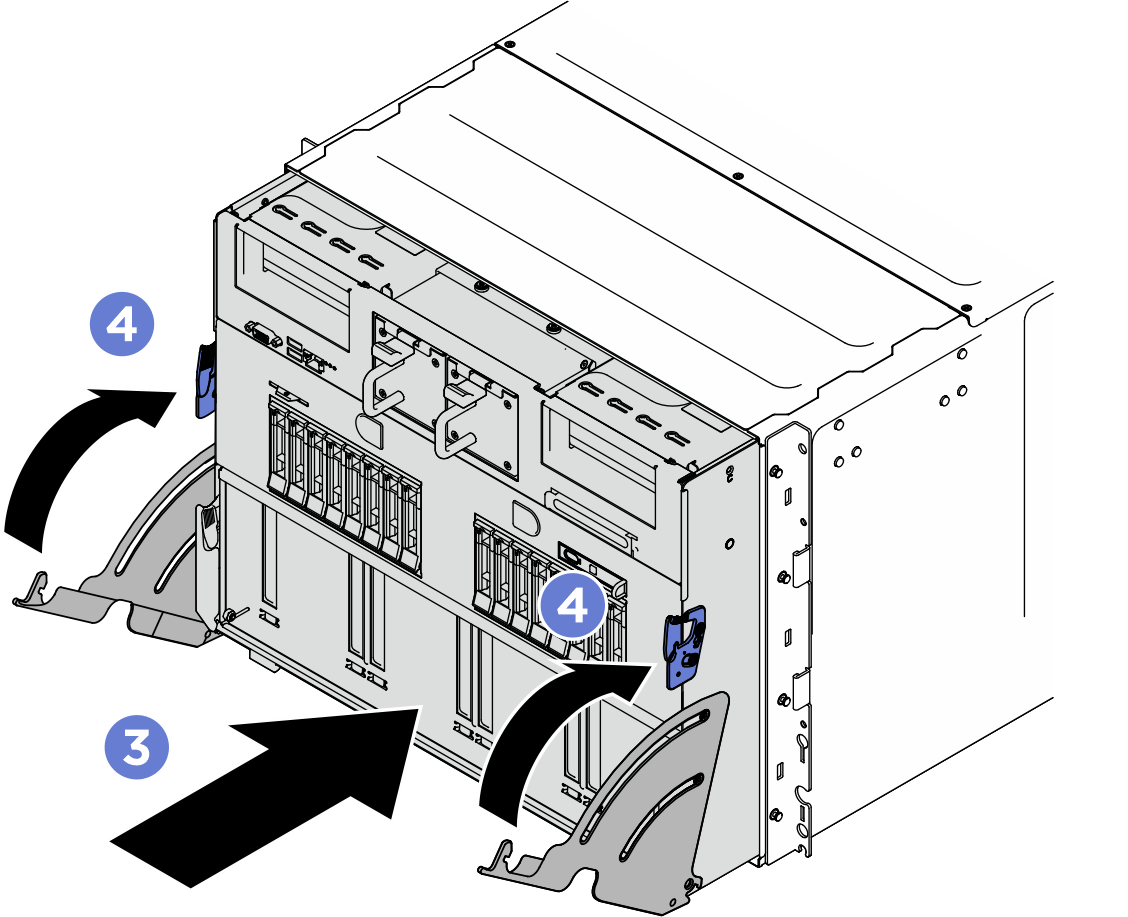ติดตั้งโปรเซสเซอร์และตัวระบายความร้อน
งานนี้มีคำแนะนำสำหรับการติดตั้งโปรเซสเซอร์และตัวระบายความร้อนที่ประกอบ ที่เรียกว่าโมดูลตัวระบายความร้อนโปรเซสเซอร์ (PHM) งานนี้ต้องใช้ไขควงหกเหลี่ยม T30 ขั้นตอนนี้ต้องดำเนินการโดยช่างเทคนิคที่ได้รับการอบรม
เกี่ยวกับงานนี้
S012


ข้อควรระวัง
พื้นผิวที่มีความร้อนซึ่งอยู่ใกล้เคียง
ข้อควรสนใจ
- อ่าน คู่มือการติดตั้ง และ รายการตรวจสอบความปลอดภัย เพื่อให้แน่ใจว่าคุณจะทำงานได้อย่างปลอดภัย
- ปิดเซิร์ฟเวอร์และอุปกรณ์ต่อพ่วง แล้วถอดสายไฟและสายภายนอกทั้งหมดออก ดู ปิดเซิร์ฟเวอร์
- ป้องกันการสัมผัสไฟฟ้าสถิตที่อาจทำให้ระบบหยุดการทำงานและสูญเสียข้อมูลได้ ด้วยการเก็บส่วนประกอบที่ไวต่อไฟฟ้าสถิตไว้ในบรรจุภัณฑ์แบบมีการป้องกันไฟฟ้าสถิตจนถึงเวลาทำการติดตั้ง และใช้งานอุปกรณ์เหล่านี้ด้วยสายรัดข้อมือป้องกันการคายประจุไฟฟ้าสถิตหรือระบบเดินสายดินอื่นๆ
- ช่องเสียบโปรเซสเซอร์แต่ละช่องต้องมีฝาครอบหรือ PHM เสมอ เมื่อถอดหรือติดตั้ง PHM ให้ป้องกันช่องเสียบโปรเซสเซอร์ที่ว่างเปล่าด้วยฝาครอบ
- อย่าสัมผัสตรงบริเวณช่องเสียบโปรเซสเซอร์หรือหน้าสัมผัสของโปรเซสเซอร์ หน้าสัมผัสของช่องเสียบโปรเซสเซอร์นั้นเปราะบางมากและเสียหายได้ง่าย สิ่งปนเปื้อนบนหน้าสัมผัสของโปรเซสเซอร์ เช่น น้ำมันจากผิวหนัง อาจทำให้การเชื่อมต่อล้มเหลว
- อย่าให้ครีมระบายความร้อนบนโปรเซสเซอร์หรือตัวระบายความร้อนสัมผัสกับสิ่งใด การสัมผัสกับพื้นผิวใดๆ อาจลดทอนประสิทธิภาพของครีมระบายความร้อน ครีมระบายความร้อนอาจทำให้ส่วนประกอบเสียหาย เช่น ขั้วต่อไฟฟ้าในช่องเสียบโปรเซสเซอร์
- ถอดและติดตั้ง PHM ครั้งละหนึ่งตัวเท่านั้น หากระบบรองรับโปรเซสเซอร์หลายตัว ให้ติดตั้ง PHM โดยเริ่มต้นด้วยช่องเสียบโปรเซสเซอร์ช่องแรก
หมายเหตุ
- ตัวระบายความร้อน โปรเซสเซอร์ และตัวนำโปรเซสเซอร์สำหรับระบบของคุณอาจแตกต่างจากที่แสดงในภาพประกอบ
- PHM ถูกกำหนดช่องเสียบที่สามารถติดตั้ง PHM และการจัดตำแหน่งของ PHM ในช่องเสียบ
- ดูรายการโปรเซสเซอร์ที่ได้รับการรองรับสำหรับเซิร์ฟเวอร์ของคุณได้ที่ เว็บไซต์ Lenovo ServerProven โปรเซสเซอร์ทั้งหมดต้องมีความเร็ว จำนวนแกนประมวลผล และความถี่เดียวกัน
- ก่อนที่คุณจะติดตั้ง PHM ตัวใหม่ หรือโปรเซสเซอร์สำหรับเปลี่ยนทดแทน ให้อัปเดตเฟิร์มแวร์ของระบบให้เป็นระดับล่าสุด ดู อัปเดตเฟิร์มแวร์
หมายเหตุ
ตรวจสอบให้แน่ใจว่าคุณมีเครื่องมือที่จำเป็นตามรายการด้านล่างเพื่อการเปลี่ยนชิ้นส่วนที่ถูกต้อง:
- ดอกไขควง Phillips #1
- ดอกไขควง Torx T30
- ไขควงแรงบิด
ภาพประกอบต่อไปนี้แสดงภาพส่วนประกอบของโปรเซสเซอร์และตัวระบายความร้อน
รูปที่ 1. ส่วนประกอบของ PHM
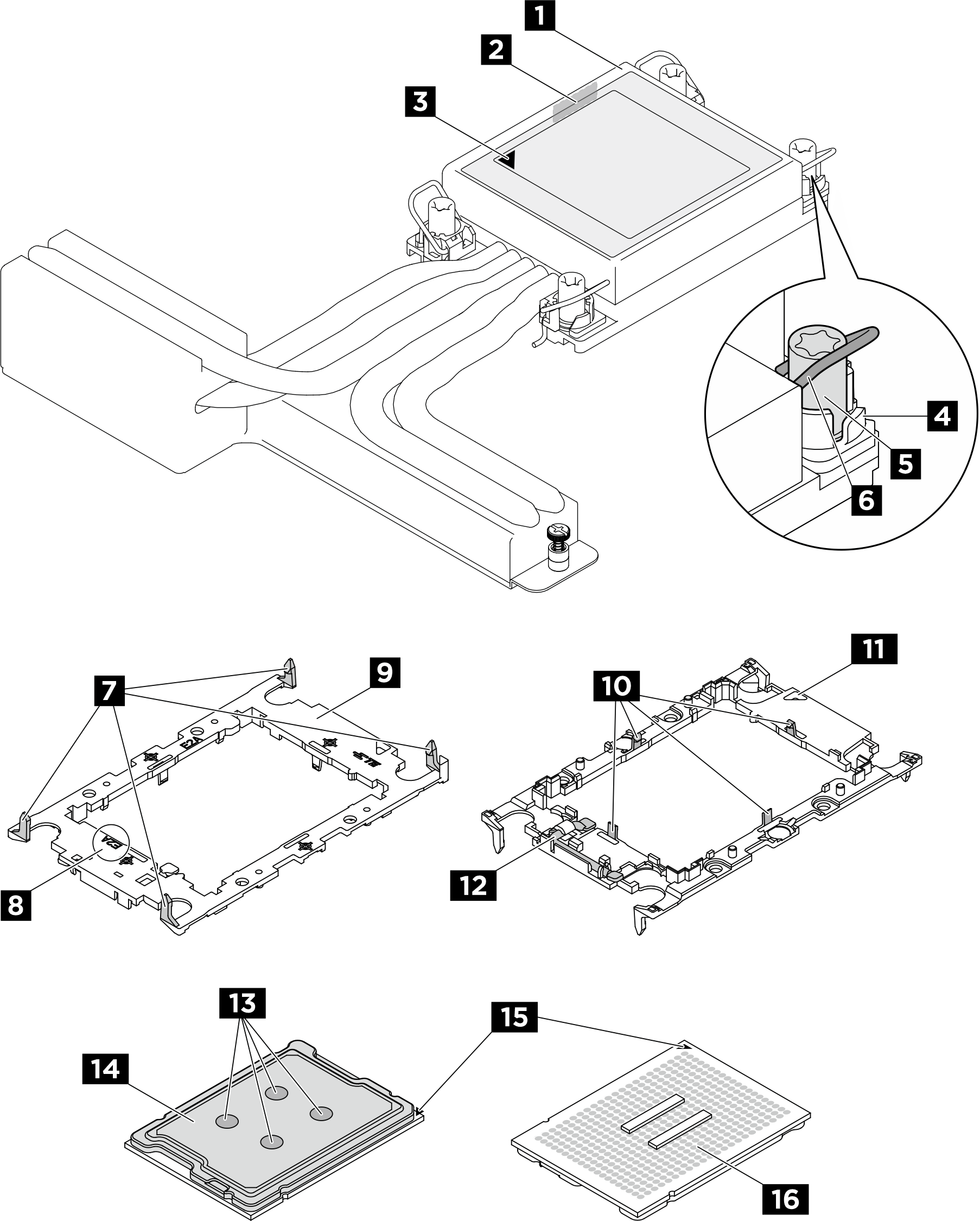
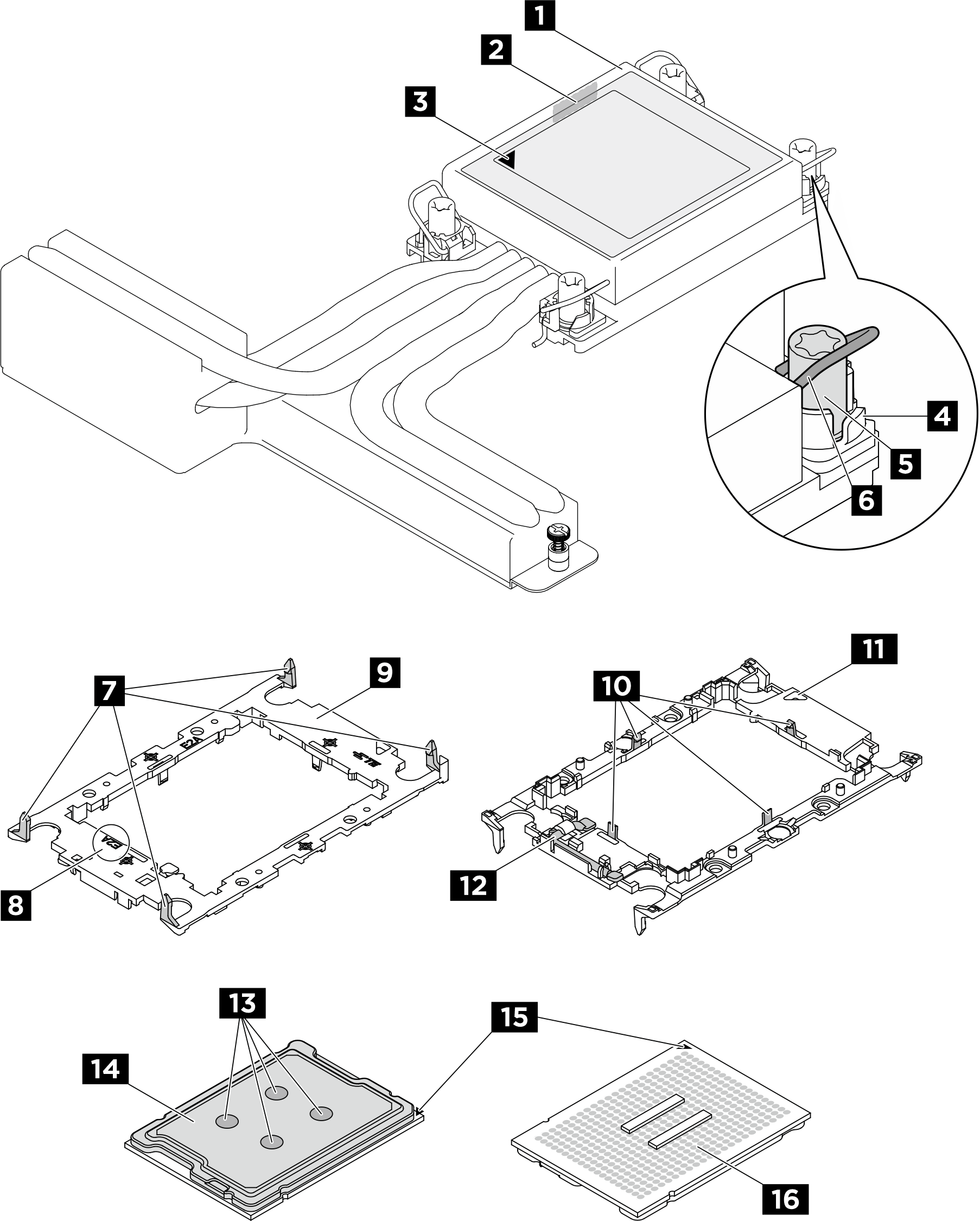
| 1 ตัวระบายความร้อน | 2 ป้ายแสดงหมายเลขโปรเซสเซอร์ |
| 3 เครื่องหมายสามเหลี่ยมของตัวระบายความร้อน | 4 น็อตและตัวยึดสาย |
| 5 น็อตหกเหลี่ยมขนาด T30 | 6 ตัวเก็บสายกันเอียง |
| 7 คลิปสำหรับยึดตัวนำเข้ากับตัวระบายความร้อน | 8 เครื่องหมายรหัสตัวนำโปรเซสเซอร์ |
| 9 ตัวนำโปรเซสเซอร์ | 10 คลิปสำหรับยึดโปรเซสเซอร์ในตัวนำ |
| 11 เครื่องหมายสามเหลี่ยมของตัวนำ | 12 ที่จับตัวถอดโปรเซสเซอร์ |
| 13 ครีมระบายความร้อน | 14 ตัวกระจายความร้อนโปรเซสเซอร์ |
| 15 เครื่องหมายสามเหลี่ยมของโปรเซสเซอร์ | 16 หน้าสัมผัสของโปรเซสเซอร์ |
การดาวน์โหลดเฟิร์มแวร์และไดรเวอร์: คุณอาจต้องอัปเดตเฟิร์มแวร์หรือไดรเวอร์หลังจากเปลี่ยนส่วนประกอบ
ไปที่ เว็บไซต์ดาวน์โหลดไดรเวอร์และซอฟต์แวร์สำหรับ ThinkSystem SR680a V3 เพื่อดูข้อมูลการอัปเดตเฟิร์มแวร์และไดรเวอร์ล่าสุดของเซิร์ฟเวอร์คุณ
ไปที่ อัปเดตเฟิร์มแวร์ สำหรับข้อมูลเพิ่มเติมเกี่ยวกับเครื่องมืออัปเดตเฟิร์มแวร์
ขั้นตอน
หลังจากดำเนินการเสร็จ
ดำเนินการเปลี่ยนชิ้นส่วนให้เสร็จสมบูรณ์ ดู ดำเนินการเปลี่ยนชิ้นส่วนให้เสร็จสมบูรณ์
ส่งคำติชม